win7更改ip地址后无法保存怎么办_win7静态ip不能保存解决方法
更新日期:2024-03-20 05:23:41
来源:转载
相信许多用户还在使用win7系统,那应该会遇到win7更改ip地址后无法保存的情况。遇到这个情况要怎么解决呢?无法更改ip地址可能就会无法上网,这应该让许多用户感到很苦恼,下面我们就一起来看看win7静态ip不能保存解决方法。
win7更改ip地址无法保存解决步骤:
1、首先检测网卡驱动是否正常,如无法上网,网卡驱动不正常则可以通过重新安装网卡驱动;
2、网卡驱动一切正常,建议可以使用以下方法:WIN+X组合键,找到并打开设备管理器;
3、打开之后找到以下选项;
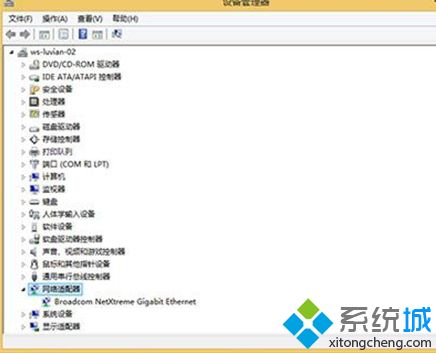
4、找到网络适配器一项,以有线适配器;

5、打开网络属性后点击安装---协议,点击添加---从磁盘安装,浏览定位至C:/Windows/inf/nettcpip.inf确定,再选择TCP/IPv4安装;
6、如果问题依旧的话请按“Windows+X”打开命令提示符(管理员),输入“netsh int ip reset”回车。按照提示重新启动您的计算机以解决问题。
在确定网卡正常的情况下,我们再按照后面的步骤进行操作就可以很好地应对IP修改无法保存的问题。在任何系统版本的电脑中,我们都会面临一些网络连接方面的问题,因此及时掌握相关的应对技巧还是非常有必要的。
以上就是win7更改ip地址无法保存的解决方法,有遇到这个情况的用户可以根据以上步骤来操作,希望可以帮到大家。
- monterey12.1正式版无法检测更新详情0次
- zui13更新计划详细介绍0次
- 优麒麟u盘安装详细教程0次
- 优麒麟和银河麒麟区别详细介绍0次
- monterey屏幕镜像使用教程0次
- monterey关闭sip教程0次
- 优麒麟操作系统详细评测0次
- monterey支持多设备互动吗详情0次
- 优麒麟中文设置教程0次
- monterey和bigsur区别详细介绍0次
周
月










